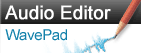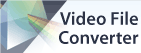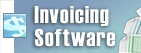使用 WINE 时无法启动 Debut,出现错误“无法初始化视频输出”
默认情况下,WINE 能够确定显卡上的显存容量。 但是,在某些情况下它无法做到,主要是在使用专有驱动程序时。 当这种情况发生时,您可以使用以下选项来修复它: 选项 1:使用 WinetricksWinetricks 是一个用于配置 WINE 及其他的辅助脚本。 要下载 winetricks,请参阅在这里“获取 winetricks”部分。 下载后,添加执行权限,然后启动脚本。 第 1 步:选择“选择默认的 wineprefix”并点击确认。
第 2 步:选择“更改设置”并点击确认。
第 3 步:根据您的显卡选择适当的“videomemorysize”选项,然后点击确认。如果您不知道您的显卡内存,我们建议选择“videomemorysize=512”。
第 4 步:通过反复点击关闭按钮直到退出 winetricks。 选项 2:使用简单脚本下载此脚本。。添加执行权限并启动脚本。
选项 3:手动将显存大小添加到 WINE步骤 A:查找显存数量 注意:如果你已经知道显存的大小,可以跳过这部分。
步骤 B:将显存数量添加到注册表: 注意:这取自 WINE 文档此处。
如果问题没有解决,请在终端中使用命令"wine WINE 将在 winetrace.txt 文件中记录 DirectX 错误,可以将其发送给技术专家寻求帮助。
| 尝试 Debut录屏软件免费下载Debut录屏软件,亲眼目睹并实际体验该软件可以回答大多数问题 |